「自社情報」を設定する
「システム設定 - システム設定」の「自社情報」タブを選択すると、下の画面が表示されます。
【自社情報 】を設定します。(「請求書」に出力します。)
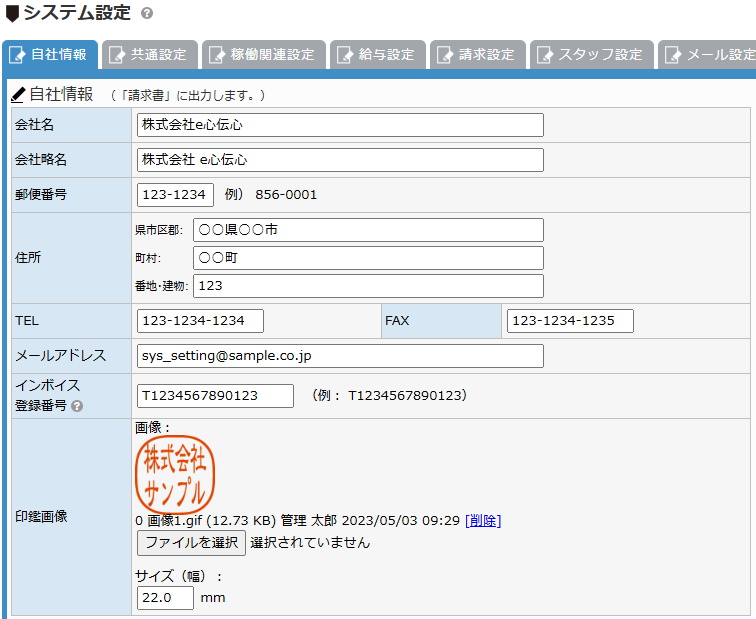
| 会社名 | 会社名を入力します。 |
|---|---|
| 会社略名 | 会社略名を入力します。 |
| 郵便番号 | 住所の郵便番号を入力します。 (例:856-0001) |
| 住所 | 住所を入力します。 「県市区郡、町村、番地・建物」を入力してください。 |
| TEL | 電話番号を入力します。(半角数字) |
| FAX | FAX番号を入力します。(半角数字) |
| メールアドレス | メールアドレスを入力します。(半角英数字) |
| インボイス登録番号 | インボイス制度の登録番号を登録します。(T+13桁の番号) 共通設定の「インボイス対応書式出力」で、「出力する」で設定された場合、請求書や伝票:請求内訳書 に登録番号を出力します。 |
| 印鑑画像 | 帳票に出力する印鑑画像をアップロードします。 印鑑画像を登録する場合、出力する際の画像サイズ(幅)の指定は必須です。 |
【口座情報】を設定します。(請求先・支払先で使用します。)
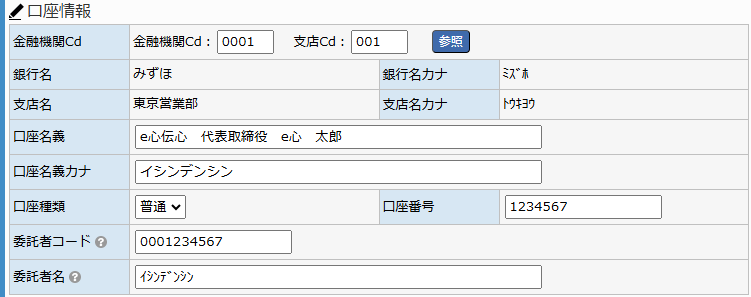
| 金融機関Cd | 金融機関コードを入力します。 金融機関マスタで登録している[金融機関]を[参照]から指定してください。 ※初期値として、「システム設定 - システム設定」画面の「スタッフマスタ設定」タブの「金融機関Cd」で登録している金融機関Cdが選択されます。 金融機関名、金融機関名カナ、支店名、支店名カナを部分一致で検索します。 金融機関Cdと支店Cdを連結させた7ケタの値を部分一致で検索することができます。
例)金融機関Cd「0123」+支店Cd「456」の場合、「3456」・「23456」で検索することができます。 |
|---|---|
| 銀行名、銀行名カナ 支店名、支店名カナ |
金融機関マスタで登録している、銀行名、銀行名カナ、支店名、支店名カナが表示されます。 |
| 口座名義 | 口座名義を入力します。 |
| 口座名義カナ | 口座名義カナを入力します。 |
| 口座種類 | 「普通・当座」のいずれかの口座種類を選択します。(初期値は、「普通」です。) |
| 口座番号 | 口座番号を入力します。 |
| 委託者コード | ネットバンキング振込CSVを出力する際に使用する委託者コードを入力します。 |
| 委託者名 | ネットバンキング振込CSVを出力する際に使用する委託者名を入力します。 |



